Win10如何使用自带压缩、解压zip压缩文件功能
摘要:Windows系统自带不少工具,到了Win10,好用的功能依然保留,比如压缩/解压zip压缩文件的功能。压缩文件能为系统节省空间,这一功能必...
Windows系统自带不少工具,到了Win10,好用的功能依然保留,比如压缩/解压zip压缩文件的功能。压缩文件能为系统节省空间,这一功能必不可少。Win10如何使用压缩/解压zip压缩文件功能?
Win10压缩zip功能
Windows10自带的压缩功能可以把文件或文件夹压缩成zip格式。
在文件或文件夹上点击右键,选择“发送到 – 压缩(zipped)文件夹”即可把选中的文件或文件夹压缩成同名的zip格式的压缩文件。如图:
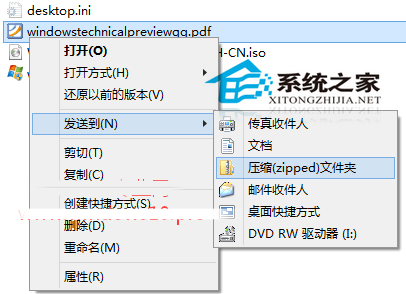
Win10解压zip功能
在zip格式的压缩文件上点击右键,选择“全部提取”。如图:
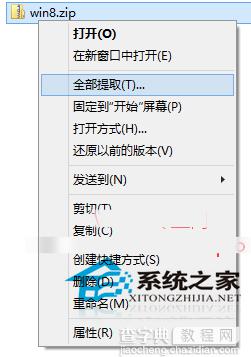
这时会弹出“提取压缩(zipped)文件夹”窗口。如图:
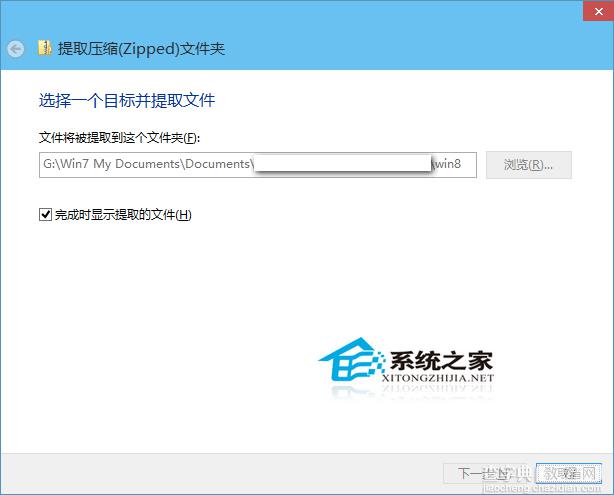
在“文件将被提取到这个文件夹”设置解压后的文件或文件夹的保存位置,勾选“完成时显示提取的文件”,点击“下一步”,就会显示解压进度框。如图:
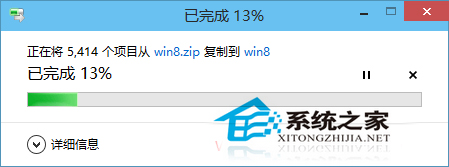
等待进度完成100%,即可自动打开解压后的文件/文件夹所在的文件夹(也就是你刚才设置的保存位置)。
Win10系统自带解压缩工具使用方法和Win7略有不同,特别是解压功能,Win10中叫做“全部提取”。当然,如果觉得不好操作,也可使用第三方软件,比如2345好压。
【Win10如何使用自带压缩、解压zip压缩文件功能】相关文章:
★ win10系统使用APMserv时提示80端口被占用的解决方法
★ Win10 Mobile快速预览版14356新增哪些功能? 更新内容汇总
★ Win10怎么使用上帝模式清除Dynamer的木马病毒?
★ Win10如何安装IE10浏览器?Win10安装IE10浏览器的方法
